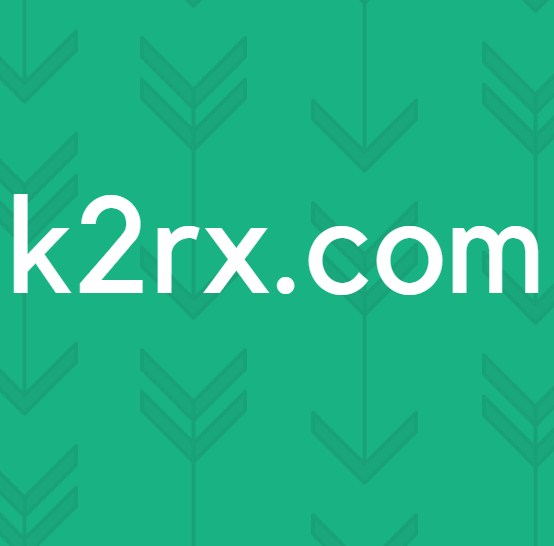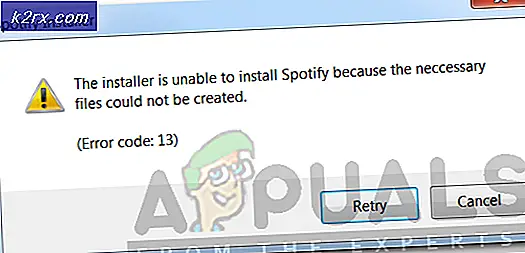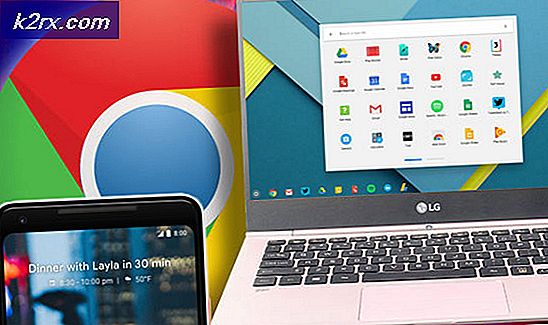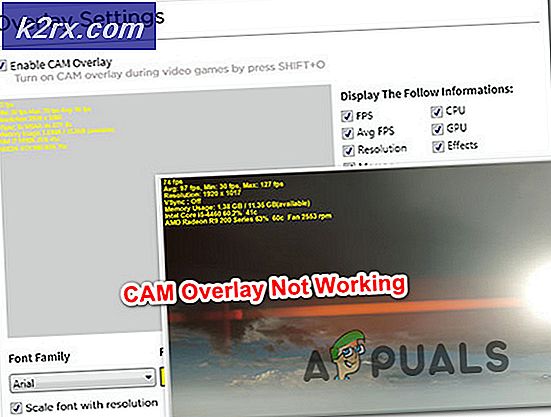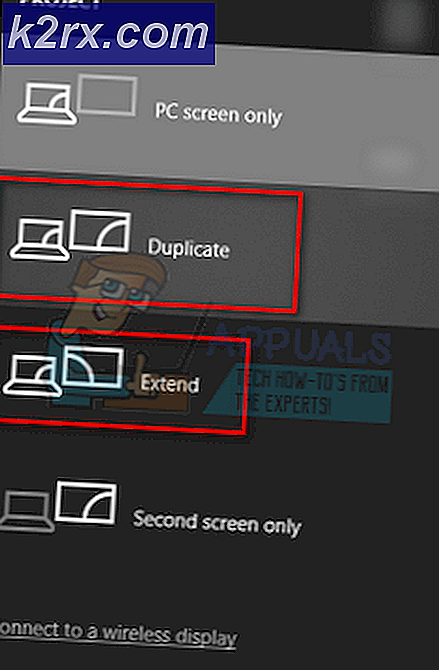Google Dokümanlar Dark Theme Nasıl Kurulur?
Google Dokümanlar artık öğrenciler ve profesyoneller için en popüler metin editörlerinden biri haline gelmiştir. Bir Chromebook kullanıcısı olmanın kendisinde, Google Dokümanlar artık kelime işlemcim. Bu, Google Dokümanlar’nın önünde uzun saatler geçirdiğim anlamına gelir. Ancak, Google Dokümanlar'daki klasik beyaz arka plan, özellikle uzun süre kullanıldığında gözlere zarar verebilir. Neyse ki, Google Dokümanlar’nın üstüne koyu bir tema eklemek için yükleyebileceğiniz basit bir uzantı var ve hemen gözünüzdeki zorlamayı azaltın.
Şık, Google Dokümanlar dahil olmak üzere çeşitli web sayfalarının temalarını değiştirmenize izin veren son derece kullanışlı bir tarayıcı uzantısıdır. Bu sayfalara uygulayabileceğiniz birkaç önceden tasarlanmış tema var. Bu temalardan biri Google Dokümanlar için Google Dokümanlar'ı birkaç basit tıklamayla karanlık kılan Karanlık UI'dir. Google Chrome, Mozilla Firefox ve Opera da dahil olmak üzere, birden çok tarayıcı için şık olan bir tarayıcıdır. Bu nedenle, tarayıcı uyumluluğu bir sorun olmamalıdır. (Bu eğitici Chrome kullanacaktır, ancak işlem diğer tarayıcılarda da benzer olmalıdır.)
1. Adım - Kullandığınız tarayıcıya göre Google Chrome, Firefox veya Opera için Şık Chrome uzantısını edinin.
Adım 2 - Tarayıcınızda Şık'ı yükledikten sonra, docs.google.com adresine gidin ve ardından Şık uzantıyı tıklayın. Uzantı, bulunduğunuz web sitesini otomatik olarak algılayacak ve o web sitesi için mevcut temaları gösterecektir.
PRO TIP: Sorun bilgisayarınız veya dizüstü bilgisayar / dizüstü bilgisayar ile yapılmışsa, depoları tarayabilen ve bozuk ve eksik dosyaları değiştirebilen Reimage Plus Yazılımı'nı kullanmayı denemeniz gerekir. Bu, çoğu durumda, sorunun sistem bozulmasından kaynaklandığı yerlerde çalışır. Reimage Plus'ı tıklayarak buraya tıklayarak indirebilirsiniz.Adım 3 - Mevcut temalara göz atmak için aşağıya kaydırın ve Docs arayüzünü siyah yapmak ve gözlerinizdeki zorlamayı azaltmak için 'Sürücü Karanlık Modunu' takın. Ayrıca, 'Google Dokümanlar Koyu UI'yi de alabilirsiniz, ancak bu, belge sayfalarını beyaz bırakacak ve bu, tüm arayüzü karanlıktan daha az etkili olacak.
Yüklemeyi tıkladıktan sonra, tema Google Dokümanlar'a otomatik olarak indirilecek ve uygulanacaktır. Google Dokümanlarını bir sonraki açışınızda, karanlık temanın uygulandığını göreceksiniz. İşte Karanlık UI teması üzerinde Google Dokümanlar'ın bir ekran görüntüsü -
Temayı Devre Dışı Bırakma
Göz yorgunluğundaki azalmayı fark etmek veya sadece beyaz kullanıcı arayüzünüzü geri almak istiyorsanız, tek bir tıklamayla karanlık temayı devre dışı bırakabilirsiniz. Temayı devre dışı bırakmak için, uzantıyı tıklayın ve 'Yüklü' seçeneğine gidin. Orada, tüm yüklü temalarınızı göreceksiniz ve eski arayüzünüzü geri almak için 'Drive Darkmode'da devre dışı bırakabilirsiniz.
Şık'ın bir başka güzel özelliği de, yoğun olarak özelleştirilebilir olmasıdır. Uzantının 'Yüklü' bölümüne gidip herhangi bir temanın düzenleme düğmesine tıklarsanız, o temanın tüm stil sayfasıyla yeni bir sekme açılır ve istediğiniz herhangi bir değeri değiştirebilirsiniz. Arka planı daha koyu bir siyah yapabilir veya sayfa biraz daha gri olabilir. Yine de, stil sayfasını anlayabilmek için CSS'yi bilmeniz gerekiyor.
Tema, varsayılan olarak oldukça iyi bir şekilde özelleştirilmiştir, bu nedenle kişiselleştirme için zamanınızı gerçekten harcamanıza gerek yoktur. Dışarıdaki geekler için, bu seçeneğin olması güzel.
Sonuçta, Karanlık UI çok rahat ve ben bu değerli uzantıya tökezledim beri Google Dokümanlar için kullanıyordum. Gözlerinize biraz ihtiyaç duyulmalı ve Karanlık temayı denemelisiniz!
PRO TIP: Sorun bilgisayarınız veya dizüstü bilgisayar / dizüstü bilgisayar ile yapılmışsa, depoları tarayabilen ve bozuk ve eksik dosyaları değiştirebilen Reimage Plus Yazılımı'nı kullanmayı denemeniz gerekir. Bu, çoğu durumda, sorunun sistem bozulmasından kaynaklandığı yerlerde çalışır. Reimage Plus'ı tıklayarak buraya tıklayarak indirebilirsiniz.